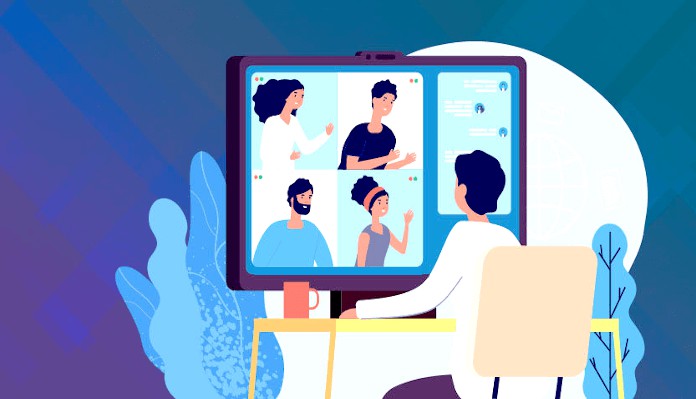O que você espera das suas reuniões online? Engajamento, colaboração e boa qualidade de áudio e vídeo são algumas das premissas das ferramentas de videoconferência.
Com elas é possível se encontrar à distância com qualquer pessoa, um requisito que tornou-se fundamental com a chegada da pandemia e do trabalho home office.
Cada uma das ferramentas de videoconferência têm suas particularidades.
Entre os detalhes que devem ser analisados na hora de escolher a mais adequada às suas necessidades estão o limite máximo de participantes em uma sala de reunião, se ela permite o compartilhamento de tela e arquivos, e o preço, é claro!
Mas, antes de qualquer coisa, as avaliações dos usuários são um dos critérios, se não o principal, que deve ser analisado.
Saber como foi a experiência de outros usuários ao utilizar essas ferramentas é essencial para conhecer suas qualidades e defeitos, e assim, não se frustrar ao fazer a sua contratação.
Continue acompanhando este conteúdo para saber os detalhes das ferramentas de videoconferência mais bem avaliadas no portal B2B Stack!
Quer ir para algum tópico específico? É só clicar aqui em baixo 👇
O que é videoconferência?
Videoconferência é um meio de comunicação entre pessoas que permite que elas conversem por uma transmissão de vídeo ao vivo.
Semelhante a uma chamada de voz, como as realizadas por um telefone convencional ou celular, a videoconferência serve para conectar os participantes onde quer que eles estejam, a qualquer momento.
A diferença entre os dois tipos de comunicação é que, enquanto na videoconferência você é capaz de ver a pessoa, e até mesmo, visualizar a mesma tela que ela está acessando no momento da reunião, na chamada de voz os participantes da conversa conseguem apenas falar e ouvir.
Como funciona uma videoconferência?
Uma videoconferência pode ser iniciada através de uma plataforma, software ou aplicativo que contenha essa funcionalidade.
Mas, o principal é ter uma internet estável para ter uma boa experiência, livre de cortes e outras interferências.
Só é possível fazer ou participar de videoconferências em um aparelho que tenha acesso à internet.
Ao escolher qual ferramenta será utilizada você precisa criar uma sala onde a reunião online será hospedada, e então, convidar as pessoas que deverão comparecer.
Geralmente, o convite pode ser enviado através de um link compartilhável, por e-mail e/ou outros canais de comunicação.
Dica B2B Stack: Ferramentas de videoconferência mais bem avaliadas
No B2B Stack, maior portal de busca e avaliação de softwares da América Latina, reunimos e categorizamos dezenas de ferramentas para fazer videoconferências, webinars, reuniões e outras transmissões online.
Além dessas soluções, temos outros milhares de softwares cadastrados para vendas, marketing, recursos humanos e muitas outras categorias.
Você ainda tem acesso às avaliações de usuários reais dessas ferramentas, pode usar nosso comparador de softwares e solicitar o contato de especialistas para montar seus melhores stacks e alavancar seu negócio!
Trouxemos aqui, uma lista com as ferramentas de videoconferência que são bem avaliadas no nosso portal e esperamos que com isso, você consiga tirar o máximo das suas dúvidas.
Vale ressaltar que o Google Hangouts, um dos softwares de videoconferência com boas avaliações, não faz mais as videochamadas, somente envia mensagens.
Agora, ele está sendo substituído aos poucos pelo Google Chat, onde é necessário que os antigos usuários do Hangouts façam a migração dos seus chats.
Você vai ver na lista os detalhes dos seguintes softwares:
- Skype
- Zoom
- WhatsApp Business
- Google Meet
- Microsoft Teams
- GoToMeeting
- StreamYard
Skype
Skype é a ferramenta de videoconferências da Microsoft, indicada para criadores de conteúdos, pequenas empresas, pessoas físicas e profissionais autônomos.
Para as médias e grandes empresas, o antigo Skype for Business foi substituído pelo Microsoft Teams, que veremos mais adiante.
Como funciona o Skype
O Skype pode ser utilizado gratuitamente pelo próprio navegador ou através dos seus aplicativos para dispositivos móveis e desktops, para videoconferências de até 24 horas e chamadas de áudio com até 50 participantes.
Também disponibiliza a opção de serviços pré-pagos, na qual você consegue inserir um determinado valor de crédito para você e outros usuários utilizá-los, como é o caso das chamadas para telefones.
O Skype fornece vários recursos para engajamento de quem participa das reuniões online, como emojis, planos de fundo temáticos e títulos de salas personalizáveis.
Além disso, você pode gravar as videoconferências, conversar por chat, compartilhar tela e arquivos de até 300 MB, ligar para telefones, entre outras funções.
Se quiser saber tudo sobre o Skype, você pode acessar nosso guia completo clicando aqui.
Como usar o Skype
Para usar o Skype grátis e sem precisar baixar algum dos aplicativos, basta acessar a plataforma da ferramenta e clicar em "Organizar uma reunião", ou em "Criar uma chamada de vídeo gratuita";
Na próxima tela, você precisa:
- Inserir um título para sua reunião no campo "1";
- Clicar no botão "Criar uma videochamada gratuita", representado pelo número "2".
Se você foi convidado para uma videochamada no Skype, precisa clicar em "Ingressar com o link", na área "3".
Se você está criando uma nova reunião, depois de clicar no botão "Criar uma videochamada gratuita", você será direcionado para outro ambiente.
A área "4" contém o link dessa reunião criada, onde você pode clicar em "Copiar" para conseguir colar o link no WhatsApp ou redes sociais.
Se você clicar no botão "ou compartilhar por e-mail", você pode compartilhar o link diretamente por Gmail ou Outlook com os participantes.
Ao final, é só clicar em "Iniciar chamada";
Você vai precisar dar permissão para que o Skype acesse seu microfone e sua câmera.
O próximo passo será inserir seu nome e clicar em "Iniciar Reunião".
Nesta área, você ainda consegue copiar o link da reunião para compartilhar com mais pessoas ou convidá-las diretamente por e-mail.
Você também pode escolher se vai entrar na sala com a câmera e o áudio ligados ou desligados;
Por fim, a sala será aberta e você poderá usufruir de todas as funcionalidades.
Avaliações do Skype
Os usuários avaliam o Skype como uma ferramenta de videoconferência com bom custo/benefício, fácil de usar e com boas funcionalidades.
"Além de ser o principal meio de comunicação da empresa, é um dos softwares de chat mais fáceis encontrados no mercado. Sua interface é bem interativa podendo ser utilizada por qualquer usuário desde o iniciante até o avançado.".
"Comunicação rápida por chat, fazer vídeo chamadas, fazer ligações internacionais sem pagar uma fortuna para a operadora de celular local."
Alguns pontos a melhorar do Skype, citados pelos usuários em suas avaliações, foram relacionados ao suporte e suas atualizações.
"Às vezes a ferramenta trava bastante, o suporte demora para responder quando é solicitado. Sugiro que se alguém tiver algum problema, ligue direto para a central de atendimento.".
"A ferramenta é muito boa, porém poderia haver menos atualizações do software, pois algumas vezes essas atualizações acabam atrapalhando a rotina do usuário.".
Acesse todas as avaliações do Skype!
Zoom
Zoom é uma ferramenta de videoconferência em HD, audioconferência e chat, indicada para empresas de todos os portes, escolas, governo, equipes financeiras e para assistência médica remota.
Possui funcionalidades avançadas para criar webinars, gerenciar salas e espaços fixos para reuniões online, oferece sistema de telefonia em nuvem e pode ser integrado à marketplaces.
Como funciona o Zoom
O Zoom pode ser utilizado gratuitamente em sua plataforma web para fazer videoconferências com até 100 participantes.
As reuniões em grupo no plano gratuito são de até 40 minutos e as individuais são ilimitadas, com limite de 30 horas por reunião.
Já os planos pagos do Zoom, custando a partir de $ 14,99/licença/mês, podem abranger até 1000 participantes, com reuniões em grupo ilimitadas, gravação de reuniões na nuvem e armazenamento ilimitado, entre outras funcionalidades.
Saiba mais sobre o Zoom com nosso guia completo!
Como usar o Zoom
Para usar o Zoom gratuitamente, acesse a plataforma da solução e clique em "Entrar em uma reunião", se você recebeu um convite, ou em "Realizar uma reunião" se você precisar criar uma.
Se você foi convidado, insira o ID da reunião ou o link dela no campo marcado e clique em "Entrar";
Se você clicou em "Realizar uma reunião", agora você precisa escolher se deseja entrar na sala com o vídeo desligado, ligado ou somente compartilhar sua tela;
Faça seu registro na plataforma se cadastrando manualmente ou entrando com sua conta Google, do Facebook ou por SSO;
Ao entrar com sua conta você já terá acesso ao seu painel de controle, onde poderá agendar uma reunião, entrar em uma reunião ou criar uma sala.
Avaliações do Zoom
Os usuários do Zoom destacam em suas notas de avaliação as funcionalidades, facilidade de uso, custo/benefício e suporte ao cliente.
“Altamente funcional e com a capacidade de gravar suas reuniões, o Zoom é um aplicativo que vai desde a geração de um webinar e/ou live, passando pela gravação de um podcast e chegando até uma simples reunião. Minha tool #1 no stack de comunicação, quando integrado com o Slack, melhor ainda.”.
"As inúmeras funcionalidades, como a de pesquisa e a divisão de participantes em grupos. Além disso, a qualidade de som e imagem são de outro nível.".
O que os usuários disseram em suas avaliações que menos gostam no Zoom são:
"A sua interface que, particularmente, acho bem feia. Isso mina, de certa forma, a usabilidade da ferramenta. Inclusive, esse é um dos motivos de eu pouco usar o Zoom.".
"Acho que o site em si, a usabilidade até conseguir logar e iniciar uma reunião é bastante confusa e ruim. Muitas pessoas compartilham apenas o ID da reunião ao invés do link e é um pouco complicado achar o lugar que tem que inserir esse ID para entrar na reunião.".
Acesse todas as avaliações do Zoom!
WhatsApp Business
O WhatsApp Business não só é uma ferramenta que permite fazer videochamadas gratuitas como também fornece recursos para que as empresas consigam divulgar seus catálogos, enviar respostas automáticas e segmentar clientes.
Como funciona o WhatsApp Business
O WhatsApp Business é gratuito, assim como o WhatsApp que utilizamos normalmente, e pode ser acessado pelo aplicativo para dispositivos móveis, disponível para Android e iOS.
É necessário entrar com um número de telefone para conseguir utilizar o WhatsApp Business, e ele serve para que você crie um perfil totalmente profissional.
Neste perfil, você pode adicionar uma descrição do seu negócio, adicionar e-mail e horários de atendimento, exibir um catálogo de produtos, criar mensagens automáticas de boas-vindas à novos clientes, assim como mensagens de ausência, visualizar estatísticas de mensagens enviadas, mensagens entregues, mensagens lidas e mensagens recebidas, entre muitos outros recursos.
Já as videoconferências podem ser realizadas com até 8 participantes ativos por vez.
Como usar o WhatsApp Business
Usar o WhatsApp Business para fazer videoconferências é o mesmo que utilizar o WhatsApp para usuários comuns.
Primeiro, instale o aplicativo no seu dispositivo móvel;
Siga o passo a passo para cadastrar seu número e sua empresa no WhatsApp Business.
Assim que o número estiver cadastrado, o aplicativo vai acessar os contatos do seu aparelho para que você possa os encontrar.
Então, o passo a passo será:
- Usar a lupa para encontrar o contato com o qual você deseja fazer sua videoconferência;
- Ao encontrar o contato, clique nele para abrir sua janela e depois clique ícone que representa a câmera de vídeo;
- Assim que o contato atender a videochamada ela já se iniciará, e se você quiser adicionar mais participantes, é só arrastar a seta marcada para cima e clicar em “Adicionar participante”.
Avaliações do WhatsApp Business
Os usuários do WhatsApp Business geralmente ressaltam suas funcionalidades como diferencial, uma vez que conseguem ter um bom fluxo de comunicação com os clientes.
Os usuários disseram em suas avaliações o que mais gostam no WhatsApp Business:
"- A facilidade de integrar meus contatos com o meio corporativo.
– Possibilidade de colocar o catálogo de produtos da empresa.
– A integração de várias pessoas em uma vídeo chamada."
"O WhatsApp é um dos programas mais influentes da nossa época, pois não apenas permite o envio de mensagens. Possui uma das plataformas que vai para outro nível, sendo muito popular entre as redes, além de oferecer a possibilidade de realizar videoconferências, chamadas, anotações de voz e compartilhar arquivos multimídia em tempo real.".
Entre os pontos a melhorar do WhatsApp Business os usuários citaram:
"As chamadas de áudio e de vídeo deveriam ter toque de ocupado quando a pessoa estivesse off line. Poderia ter a função de silenciar ou desligar o whatsapp por algumas horas".
"Em alguns momentos, chamadas de vídeo ou até mesmo de áudio sofrem um pouco de interferências. Além disso, poderiam limitar o tempo de áudio enviado/recebido. Nada que prejudique o produto, mas poderiam focar um pouco mais no desenvolvimento dessas aplicabilidades.".
Acesse todas as avaliações do WhatsApp Business.
Google Meet
O Google Meet é o aplicativo de videoconferências do Google mais conhecido atualmente e um dos mais utilizados para esta finalidade.
É um serviço gratuito, indicado para empresas de todos os portes e segmentos.
Como funciona o Google Meet
O Google Meet pode ser acessado gratuitamente pela aba de aplicativos Google do seu navegador ou por seu aplicativo para dispositivos móveis.
Está disponível tanto para usuários do Google WorkSpace, antigo GSuíte, quanto para usuários comuns que tenham uma conta Google.
As videoconferências gratuitas podem abranger até 100 participantes e até 60 minutos de reunião, mas os planos pagos, a partir de US$ 7,99/mês, podem permitir transmissões de eventos para até 100 mil espectadores ou reuniões com até 250 participantes internos e/ou externos.
O Google Meet oferece diversos recursos para deixar as reuniões online mais dinâmicas e ainda permite testar seu áudio e seu vídeo antes de entrar na sala.
Entre os recursos disponíveis estão legendas instantâneas, levantadas de mão, relatórios de participação e compartilhamento de tela.
Como usar o Google Meet
Para usar o Meet você precisa ter uma conta do Google. Ao acessar a plataforma web e fazer seu login, clique em:
- Nova reunião, se precisar criar uma sala de reunião online;
- Ou digite o código de uma sala ou cole o link de uma reunião se você foi convidado;
Ao clicar em "Nova reunião", você terá opções para criar uma reunião que será realizada futuramente, iniciar a reunião instantaneamente ou criar uma sala de reunião que será automaticamente agendada no Google Agenda dos participantes;
Ao iniciar sua reunião, você vai conseguir adicionar mais participantes e também copiar o link da reunião para compartilhar e convidar outras pessoas.
Abaixo, você conta com os botões para ativar ou desativar a câmera e o áudio, compartilhar a tela, resolver problemas de conexão, conversar por chat, criar enquetes, gravar a reunião, entre outras atividades.
Avaliações do Google Meet
Os usuários do Google Meet destacam que a ferramenta é fácil de utilizar e mantém equipes remotas em constante comunicação, a qualquer momento.
Entre o que os usuários mais gostam no Meet estão:
"A possibilidade de se comunicar com clientes e fazer reuniões de equipe. Utilizo diariamente essa ferramenta.".
"A possibilidade de encontros, reuniões, aulas e palestras serem feitos a distância.".
E entre as dificuldades encontradas pelos usuários ao utilizar o Meet estão:
"a visualização das câmeras quando há diversas pessoas na sala, creio que ficam com uma visualização não tão boa.".
"O desempenho do programa, eu acho que as vezes ele fica muito lento e instável. Isso acaba atrapalhando um pouco as reuniões.".
Acesse todas as avaliações do Google Meet
Microsoft Teams
Microsoft Teams é um hub de soluções da Microsoft para trabalho remoto, que reúne ferramentas para reuniões online, chat, chamadas e colaboração em documentos em tempo real.
É indicado tanto para uso pessoal quanto para utilização em empresas de todos os portes e segmentos e também em escolas e universidades.
Como funciona o Microsoft Teams
O Microsoft Teams pode ser utilizado direto em sua plataforma web ou por seu aplicativo para desktops ou dispositivos móveis.
São 3 opções de planos, sendo um deles gratuito, para reuniões de até 100 participantes e de no máximo 60 minutos, e os outros dois planos pagos custam a partir de R$ 28,60/usuário/mês.
Nos planos pagos podem ser adicionados até 1000 participantes em reuniões de até 24 horas, e fazer transmissões com até 10 mil espectadores.
Se quiser saber tudo sobre o Microsoft Teams, acesse nosso conteúdo completo sobre a ferramenta!
Como usar o Microsoft Teams
Para usar o Microsoft Teams para fazer videoconferências é necessário ter uma conta Microsoft ativa.
Para isso, acesse a plataforma da ferramenta e clique em "Inscreva-se gratuitamente".
Ou então, se já tiver uma conta Microsoft, clique em "Entrar";
Ao fazer seu cadastro ou entrar na sua conta, no seu painel clique no ícone de câmera para criar sua sala de videoconferência;
Insira um nome para a videoconferência e escolha se você quer iniciar a reunião instantaneamente ou se deseja obter o link compartilhável da sala de reunião;
Ao iniciar sua videoconferência instantaneamente, você consegue compartilhar sua tela, visualizar o tempo da reunião, ativar e desativar áudio e vídeo, levantar a mão para falar, conversar por chat e fazer outras configurações na sala e no seu dispositivo, para ter uma experiência melhor.
Avaliações do Microsoft Teams
Os usuários do Microsoft Teams ressaltam em suas avaliações a possibilidade de integrá-lo a outros produtos Microsoft e a melhora da comunicação em equipe e com clientes.
Dê uma olhada na avaliação completíssima deste usuário sobre o Microsoft Teams:
"O Teams é gratuito, mas também está incluso nas empresas que utilizam o pacote Office 365 (nuvem da Microsoft), onde boa parte das empresas no mundo corporativo utilizam. A ferramenta substitui o Skype e é um Hub, agregador de diversos conteúdos para facilitar o dia a dia do trabalho. Uma plataforma de Digital Workplace, em tempos de Home-Office.
Nele há o Chat, ligações, apresentações, é possível fazer lives, web meetings (com colaboradores internos, ou convidados externos sem necessidade de instalar o Teams), criar times segmentados para compartilhar documentos e informações, além de ser integrado com o pacote Office, Planner (para gestão de tarefas), Intranet, PowerBI e etc, tudo em um único local para facilitar o trabalho do dia a dia. A versão do App em Smartphones também é muito útil.
Tudo isso com o respaldo da segurança e confiabilidade Microsoft.".
O usuário também citou os pontos a melhorar no Microsoft Teams:
"Embora tenha a versão Web, o Teams Desktop pode ser um pouco mais pesado dependendo do computador do usuário.
Em uma video conf com muitas pessoas, ainda não há possibilidade de ver o vídeo de todos integrantes. Somente 4 por vez.".
Acesse todas as avaliações do Microsoft Teams
GoToMeeting
GoToMeeting é um software de videoconferências desenvolvido especialmente para todos os tipos de empresas e para escolas, que promete uma taxa de atividade e estabilidade de 99,95%.
A solução oferece vídeo em HD, áudio nítido, compartilhamento de tela, ferramentas de desenho, chat na sala, Modo Em trânsito, gravação de videoconferências na nuvem, reuniões com um clique e outros recursos.
Como funciona o GoToMeeting
O GoToMeeting é um software que, assim como os demais, possui uma versão gratuita com recursos básicos, o GoToMeeting Free, e também possui planos pagos, com testes grátis por 14 dias.
Os valores dos planos se iniciam em $ 12/usuário/mês e podem abranger 150, 250 ou até 3 mil participantes nas videoconferências.
As reuniões online do GoToMeeting Free podem ter até 3 participantes e com limitação de tempo de até 40 minutos.
A ferramenta pode ser utilizada através da plataforma web, sem precisar instalar nada no seu dispositivo, ou por seu aplicativo para dispositivos móveis.
O GoToMeeting também faz integração com outras plataformas e aplicativos, como Outlook, Slack, Google Agenda, Microsoft Teams, entre outras, garantindo que você tenha um controle sincronizado.
Como usar o GoToMeeting
Para usar o GoToMeeting, acesse a plataforma e clique em "Experimente grátis";
Cadastre seus dados pessoais e informe o tamanho da empresa. Ao finalizar, clique em "Iniciar avaliação".
Vale ressaltar que não é necessário informar algum dado de pagamento inicialmente, e ao término do período de testes, você pode escolher em qual plano irá permanecer;
Se você foi convidado para uma reunião pelo GoToMeeting, insira o ID ou nome da sessão no campo indicado.
Se você precisa criar uma sala de reunião online, clique em "Entrar";
No seu painel de controle, clique em "Iniciar";
Você vai escolher de qual dispositivo irá ingressar na videoconferência e em seguida, fazer testes de áudio e câmera para iniciar sua sessão.
Ao entrar na sala de reunião, você vai contar com os botões para gravar a reunião, para levantadas de mão e reações, para compartilhar a tela, ativar ou desativar a câmera e o áudio, abrir o chat, entre outras opções.
Avaliações do GoToMeeting
Os usuários do GoToMeeting disseram em suas avaliações que a plataforma é intuitiva e de fácil acesso.
Entre o que eles mais gostam no GoToMeeting estão:
"App muito bom em todos os quesitos, principalmente para pequenos negócios. Funcionalidades sólidas, sem bugs e falhas. Permite gravar, o que é essencial, e a navegação quando fazendo calls é bem intuitiva e limpa.".
"É possível fazer conferências com até 250 pessoas. Oferece ferramenta para gravação das sessões – muito intuitiva! – e de fácil acesso.
Os controles sobre microfone e demais funcionalidades dos demais participantes são excelentes e a ferramenta permite fazer configurações mais precisas sobre os recursos.".
Veja também o que um dos usuários disse que menos gosta no GoToMeeting:
"O Valor do aplicativo é muito alto. Custo benefício não vale.".
Acesse todas as avaliações do GoToMeeting
StreamYard
StreamYard é uma plataforma para transmissões ao vivo, que podem ser exibidas em múltiplas plataformas simultaneamente, como no Facebook, Twitter, Twitch, YouTube, LinkedIn, entre outras.
Todas as transmissões podem ser gravadas, você pode inserir sua marca para trazer autoridade e reconhecimento e interagir com o público em tempo real.
Como funciona o StreamYard
Com o StreamYard é possível fazer transmissões com participação de até 10 pessoas, com qualidade Full HD (1080p).
Você pode engajar o público que está assistindo exibindo seus comentários na tela, contar com recurso de compartilhamento de tela, planos de fundo personalizados e transmitir vídeo-clipes pré-gravados.
É possível utilizar o StreamYard gratuitamente ou através dos seus planos pagos, que custam a partir de $ 20/mês.
Como usar o StreamYard
Primeiro, você precisa criar uma conta no StreamYard para utilizar a ferramenta.
Para isso, entre na plataforma e clique em "Começar".
Insira seu e-mail e clique em "Receber o código de login" para receber um código de validação por e-mail, que serve para validar sua conta;
Diga para qual finalidade você vai usar o StreamYard:
Uso pessoal, profissional, para educação, entre outras opções. Ao escolher a mais adequada, clique em "Vamos lá";
Então, você terá acesso ao seu painel de controle, onde poderá vincular as contas das suas redes sociais onde vai querer fazer suas transmissões ao vivo.
Depois de vincular as contas, você precisa começar a criar sua transmissão.
Neste caso, clique em "Crie uma transmissão" e em "Nova transmissão";
Você irá inserir um nome para sua transmissão, testar seu áudio e câmera e entrar no estúdio da StreamYard;
Por fim, você vai poder personalizar sua transmissão com banner, convidar os participantes, escolher o modo como os participantes aparecerão na tela, visualizar os comentários dos espectadores em um ambiente específico, entre outros recursos.
Avaliações do StreamYard
O StreamYard, segundo os usuários, é bem intuitivo para utilizar.
Veja a avaliação de um usuário que disse o que mais gosta na solução:
"Cara, o Streamyard é tão simples e usual que é complicado dizer o que mais gosto. Mas, de fato, as possibilidades de transmissão de tela e de troca de quadro em foco, são ótimas.".
Os problemas do usuário que foram resolvidos com a utilização do StreamYard são:
"Transmissões em grupo e principalmente transmissões em multicanais, como facebook, twitch e etc".
E entre os pontos a melhorar do StreamYard está:
"A marca d’água. É claro que com o plano pro é possível de se remover, mas mesmo assim acho ela grande demais.".
Acesse todas as avaliações do StreamYard
Conclusão
As ferramentas de videoconferência entraram em seu maior pico de utilização desde o início da pandemia em 2020.
De lá para cá, esses softwares, plataformas e aplicativos vêm ajudando empresas, escolas, amigos e familiares a se conectarem em qualquer parte do mundo.
No uso empresarial, as videoconferências são importantes meios de comunicação para alinhamentos com equipes remotas, gravar reuniões e até mesmo para momentos de descontração entre os colaboradores.
Neste conteúdo você conheceu mais sobre 8 ferramentas para fazer videochamadas, conversar por chat ou por mensagens de voz:
Skype, Zoom, WhatsApp Business, Google Meet, Microsoft Teams, GoToMeeting, Whereby e StreamYard.
Cada uma delas pode ter funcionalidades, preços e interfaces diferentes umas das outras, e o ideal é fazer testes para identificar qual a mais adequada para os seus tipos de equipes, aparelhos utilizados e outras necessidades.
Na B2B Stack você tem a oportunidade de conhecer dezenas de ferramentas para videoconferências e milhares de outros processos, e também pode avaliar seus softwares favoritos!